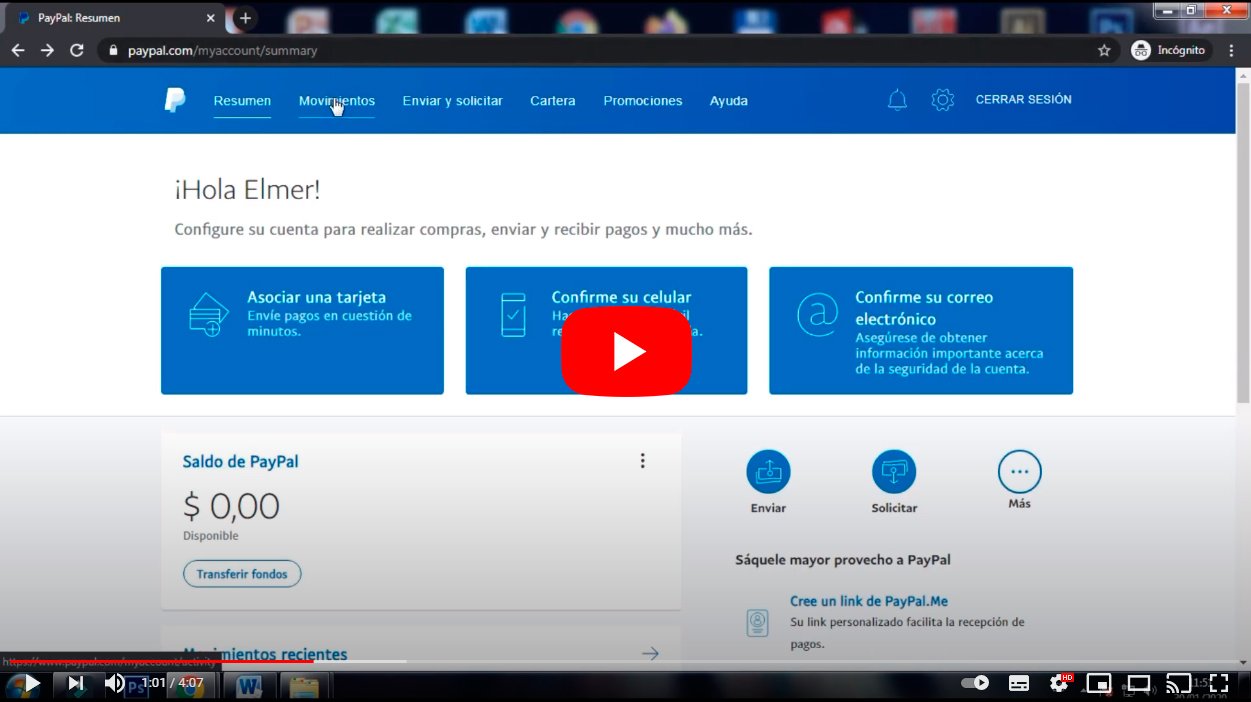Ci-dessous, nous vous apprenons comment supprimer un compte Paypal en toute sécurité et de la manière la plus simple possible. Et avec les achats en ligne argent impliqué, il y a toujours cette insécurité de la part de l'utilisateur au cas où des tiers parviendraient à mettre la main sur nos données personnelles ou bancaires. C'est pourquoi il y a méthodes de paiement en ligne comme PayPal qui offrent une sécurité totale et protègent nos données lors de nos achats en ligne, en créant un profil et un compte « fictif » pour que nous n'ayons pas à le faire exposer toutes les données sensibles. Mais il est également possible qu'après avoir utilisé PayPal, nous souhaitions débarrassons-nous de notre compte si nous savons que nous ne l'utiliserons plus jamais ou que nous avons eu un problème avec celui-ci. Pour cette raison, et grâce à notre guide pas à pas, Vous apprendrez comment supprimer votre compte Pay Pal en quelques étapes simples.
Comment supprimer votre compte PayPal
Index des matières
- Considérations précédentes
- Comment transférer votre solde en ligne
- Comment supprimer vos modes de paiement
- Comment supprimer votre compte PayPal
Considérations précédentes
Doit prendre en compte plusieurs aspects avant de supprimer définitivement notre compte PayPal :
- Le processus est irréversible et le compte ne peut pas être récupéré.
- Toutes les transactions en cours seront supprimées.
- Le compte ne peut pas être supprimé s'il a un solde.
- Le compte ne peut pas être supprimé s'il existe des limitations.
- Le compte ne peut pas être supprimé s'il existe des problèmes non résolus.
- Le compte ne peut pas être supprimé si votre email n'est pas confirmé.
Si vous respectez toutes les conditions requises pour supprimer votre compte depuis PayPal, continuez à lire.
Comment transférer votre solde en ligne
L'une des principales exigences pour supprimer un compte PayPal est qu'il ne contient ni solde ni argent; Il est donc conseillé de transférer le solde d’un compte PayPal avant de le supprimer complètement. Suivez les étapes ci-dessous pour transférer votre solde PayPal sur votre compte bancaire ou sur celui de quelqu'un d'autre :
- Accéder au site officiel PayPal et connectez-vous.
- Entrez dans la rubrique mon portfolio.
- Cliquez sur l'option Transférer de l'argent.
- Cliquez maintenant sur Virement sur compte bancaire.
- Sélectionnez le compte bancaire vers lequel vous souhaitez transférer votre solde PayPal.
- Cliquer sur continuer.
- Choisissez le montant total et cliquez sur Suivant.
- Cliquez enfin sur Transférer maintenant.
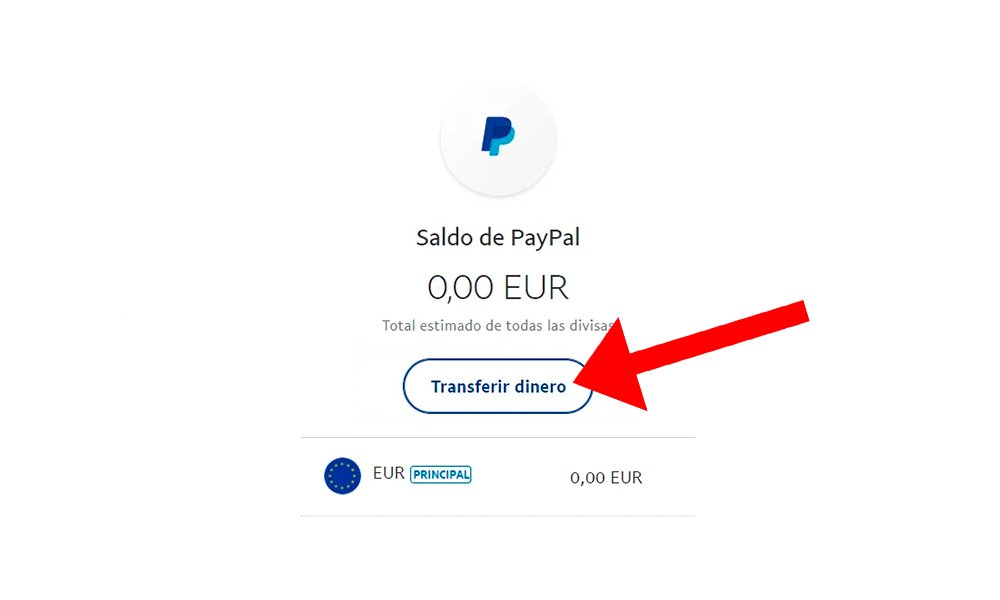
Après le transfert de solde, nous vous recommandons d'attendre un ou deux jours ouvrables avant de supprimer le compte, car c'est le temps que prennent habituellement les mouvements du solde PayPal.
Comment supprimer vos modes de paiement
Avant de supprimer votre compte PayPal, vous devez supprimer tous les modes de paiement que vous avez enregistré. Ainsi, vous devrez supprimer l'un ou l'autre compte bancaire et/ou un Carte de compte PayPal; Suivez les étapes ci-dessous pour supprimer vos modes de paiement PayPal :
Comment supprimer un compte bancaire
Si vous rencontrez un problème avec votre compte PayPal, une solution directe consiste à supprimer le compte bancaire associé avec. Suivez les étapes ci-dessous :
Depuis le PC
- Accéder à Mallette.
- Cliquer sur Compte bancaire.
- Cliquer sur Supprimer le compte bancaire.
Depuis l'application PayPal
- Accéder à l'option Paramètre.
- Cliquer sur Comptes bancaires et cartes.
- Sélectionnez le compte que vous souhaitez supprimer.
- Cliquer sur Éliminer.
Comment supprimer une carte de compte PayPal
D'un autre côté, vous pouvez également supprimer une carte de débit ou de crédit associé à votre compte PayPal ; suivez les étapes suivantes :
- Accédez à votre compte PayPal.
- Accéder à Mallette.
- Choisissez la carte que vous souhaitez supprimer.
- Cliquer sur Supprimer la carte.
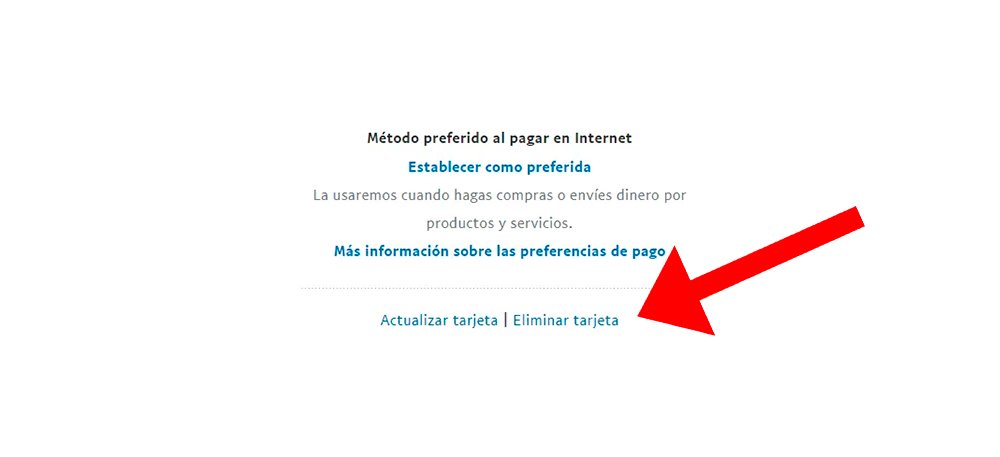
Comment supprimer votre compte PayPal
Maintenant vous pouvez supprimez complètement votre compte PayPal en quelques étapes simples qui ne vous prendront pas plus de quelques minutes. Bien sûr, il faudra le faire à partir d'un PC, puisque ce n'est pas possible depuis l'application mobile ; Suivez les étapes ci-dessous pour supprimer définitivement votre compte PayPal :
- Accéder au site officiel PayPal et connectez-vous avec vos informations personnelles, c'est-à-dire votre compte utilisateur et votre mot de passe.
- Cliquez sur l'icône Paramètre.
- Cliquez sur l'option Fermez votre compte.
- Suivez les instructions pour fermer votre compte PayPal.
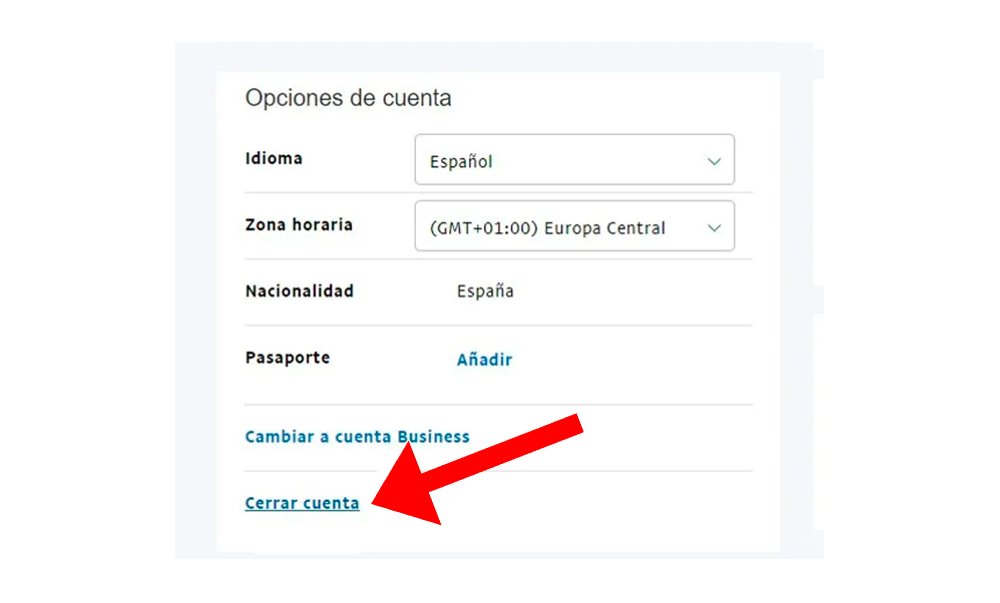
N'oubliez pas que si vous avez une transaction en attente, PayPal vous rappellera de résoudre la situation avant de continuer, car je ne te laisserai pas continuer jusqu'à ce qu'il n'y ait plus de transactions en attente. Une fois le compte supprimé, tu ne pourras pas le récupérer. Bien entendu, vous pouvez toujours créer de nouveaux comptes et les associer au même compte bancaire, mais ils seront nouveaux comptes et l'historique des transactions précédentes disparaîtra.